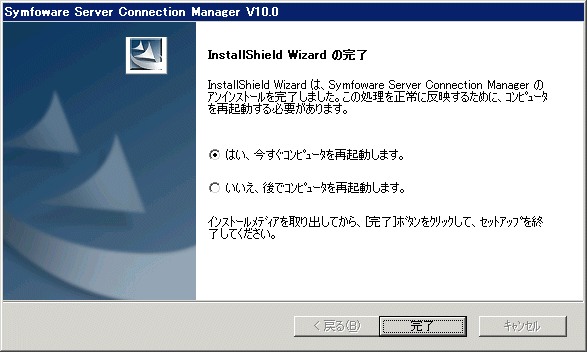アンインストールの手順を以下に示します。
参照
アプリケーションサーバの停止方法については、“Connection Manager ユーザーズガイド”の“アプリケーションサーバの起動と停止”を参照してください。
アプリケーションを実行中の場合、アプリケーションサーバを停止することはできません。
JDBCドライバを利用している場合、ネーミングサービスを停止してください。なお、Interstage Application Serverでコネクションプーリングを行う場合、本作業は不要です。
参照
作業の詳細は、“アプリケーション開発ガイド(JDBCドライバ編)”の“ネーミングサービスの起動”を参照してください。
コントロールパネルを表示する
[スタート]メニューの[設定]を選択し、[コントロールパネル]をクリックします。
削除を行う
[コントロールパネル]で、[アプリケーションの追加と削除]のアイコンをダブルクリックします。
リストボックスから、[Symfoware Server Connection Manager]を選択し、[変更と削除]ボタンをクリックします。
[プログラムの追加と削除]を表示する
[スタート]メニューの[コントロールパネル]で[プログラムの追加と削除]をクリックします。
削除を行う
リストボックスから、[Symfoware Server Connection Manager]を選択し、[変更と削除]ボタンをクリックします。
コントロールパネルを表示する
[スタート]メニューの[コントロールパネル]をクリックします。
アンインストーラを起動する
[プログラム]をクリックし、[プログラムと機能]をクリックします。
リストボックスから、[Symfoware Server Connection Manager]を選択し、[アンインストールと変更]ボタンをクリックします。
参考
以下の画面と同じ[ユーザー アカウント制御]ダイアログが表示された場合、[続行]ボタンをクリックして、アンインストールを継続してください。
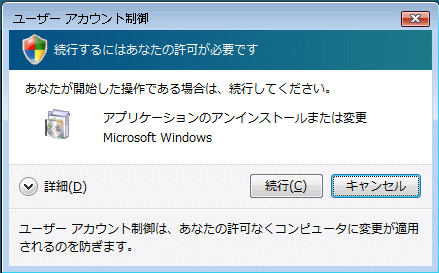
[ようこそ]画面が表示されますので、[削除]を選択し[次へ]ボタンをクリックしてください。
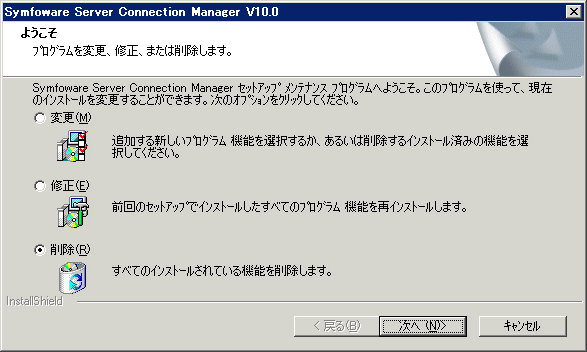
以下の画面が表示されますので、[OK]ボタンをクリックしてください。
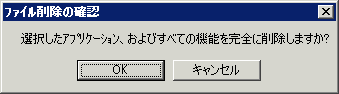
注意
ファイルの置換えができなかった場合は、以下の画面が表示されます。設定内容を有効にするため、システムを再起動してください。